早在2020年12月。CentOS 官方发文宣称:"CentOS项目的未来是 CentOS Stream 明年我们会将重点从CentOS Linux 转移到CentOS Stream 它紧随当前 RHEL 版本之前。CentOS Linux 8 作为 RHEL 8 的重建,将于 2021 年底结束。CentOS Stream 在该日期之后继续,作为 RHEL 的上游(开发)分支..."
此外 CentOS 官方还宣称由于使用 CentOS7 的用户数量较多,而且投入了大量资金,所以会按照计划维护 CentOS7 直至生命周期结束,也就是2024年6月30日。
但是对于原本拥有 10 年支持的 CentOS 8 将在2021年底结束维护,接班的正是 CentOS Stream 8。
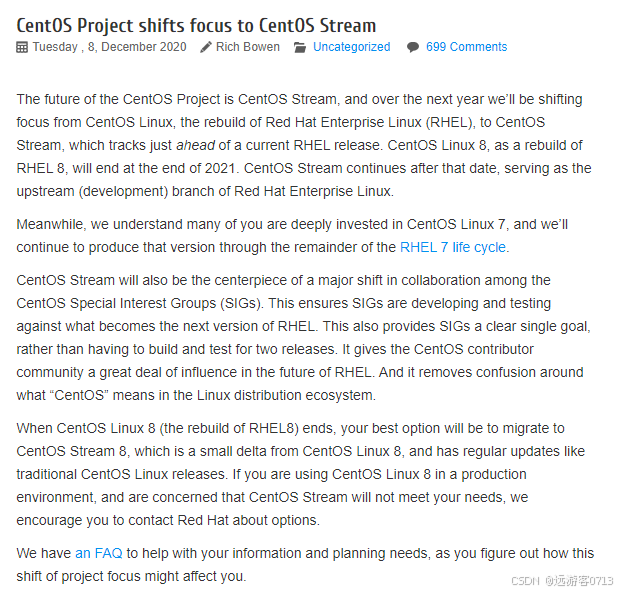
一、镜像源下载和启动 U 盘的制作
1、下载 CentOS Stream 8 镜像文件 ISO。这可以在官网上中下载,也可以在国内镜像网点中下载。通常一般选择后者,因为后者的下载速度一般不受限。
官网下载:https://www.centos.org/download/
阿里云镜像下载:https://mirrors.aliyun.com/centos/
华为云镜像下载:https://mirrors.huaweicloud.com/centos/
网易镜像下载:Index of /centos/
2、安装好镜像源之后制作启动盘,这里选择的是UltraISO(使用其他也可,最终目的是获得一个启动盘)。
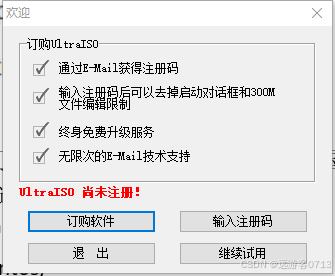
界面如图所示,这里我们选择继续试用也可以继续进行操作。
3、选取centos镜像
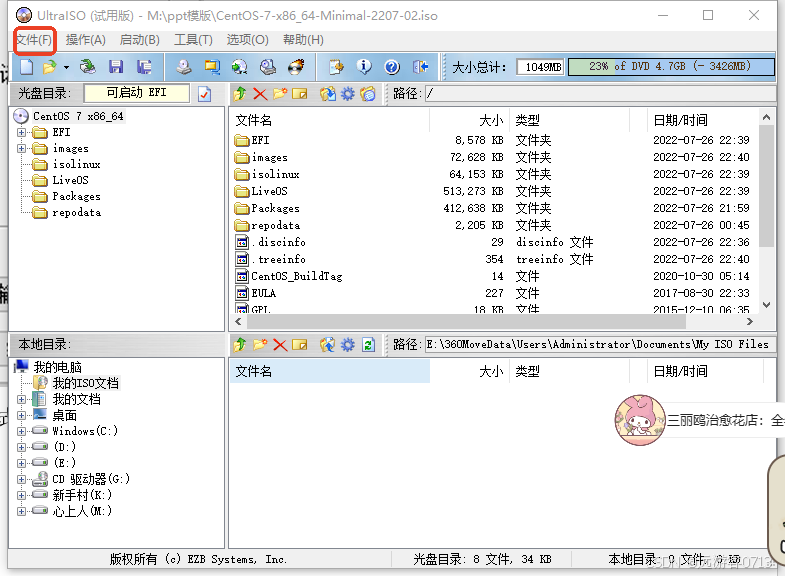
在文件打开选取刚才下载好的镜像源。
4、写入硬盘(提前备好U盘方便制作启动盘,这里注意制作启动盘之后U盘会被格式化)
点击工具栏的启动,启动下有写入硬盘镜像。
此处注意事项:
a、选择写入方式选择为"USB-HDD+或者USB-HDD v2",如果不是这个模式,可能导致电脑无法通过U盘正常启动,并打钩刻录校验,并格式化U盘
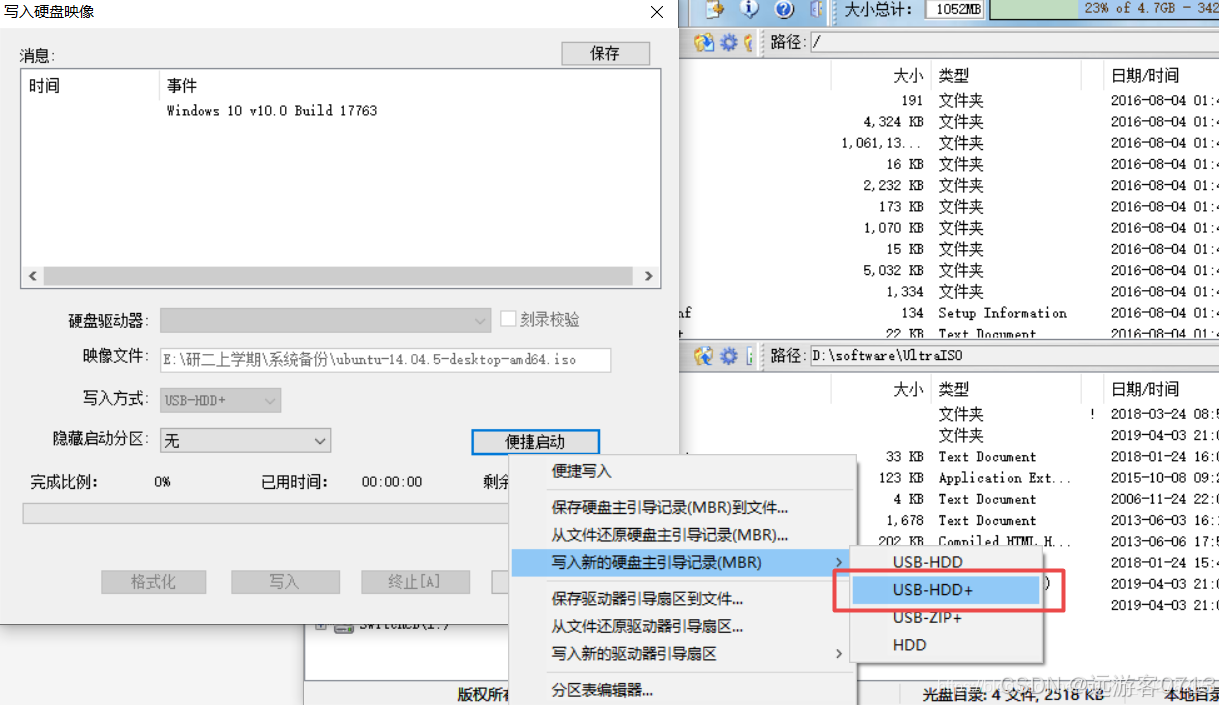
b、在制作启动盘之前被一篇csdn博客坑到了,博客说的是:在便捷启动设置里面要设置syslinux,结果显示syslinux不支持NTFS文件系统。然而我的优盘是 NTFS 格式。(这个其实可以不用设置,多此一举可能导致功亏一篑)
二、安装 linux 系统
1、写入完成之后,这个 U 盘启动盘就做好了。下面需要将其插入需要安装 CentOS Stream 的电脑中,并在电脑启动时先进入 BIOS 界面选择 U 盘启动即可。(比较好操作,开机时候一直摁一个键,可能是delete可能是F12,视具体情况而定)
关于"在电脑启动时选择 U 盘启动",这种过程对于不同主板的电脑,操作界面与流程差异很大,这里从略。比方说,有的电脑是在开机时按 F12 进入 BIOS 界面,有的是按 ESC 等。这个需要自行摸索。
此处注意事项:
U 盘的 CentOS stream 8 的引导界面居然没有显示任何磁盘!因此无法进行进行安装。
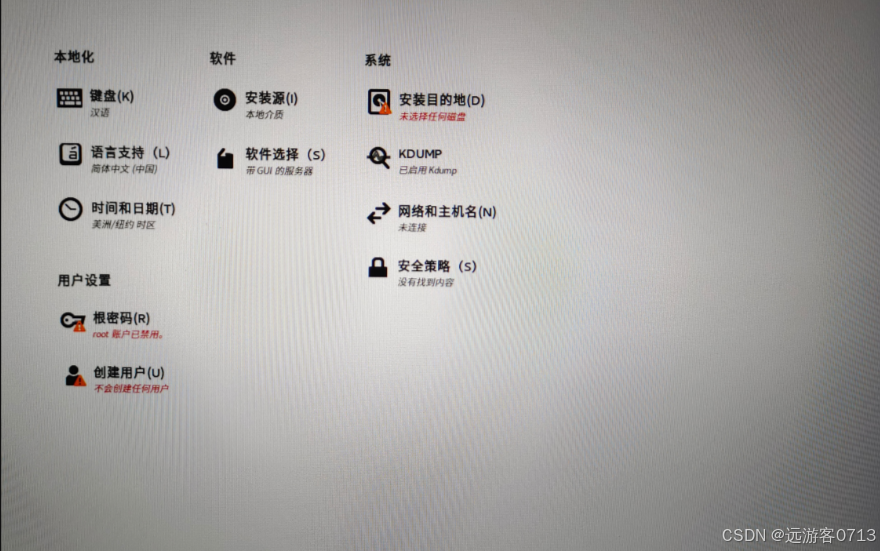
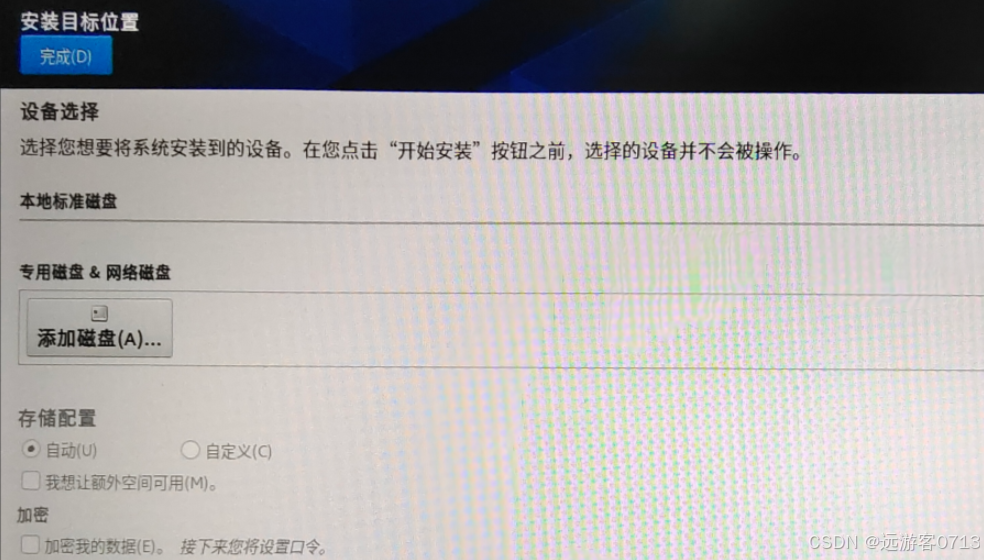
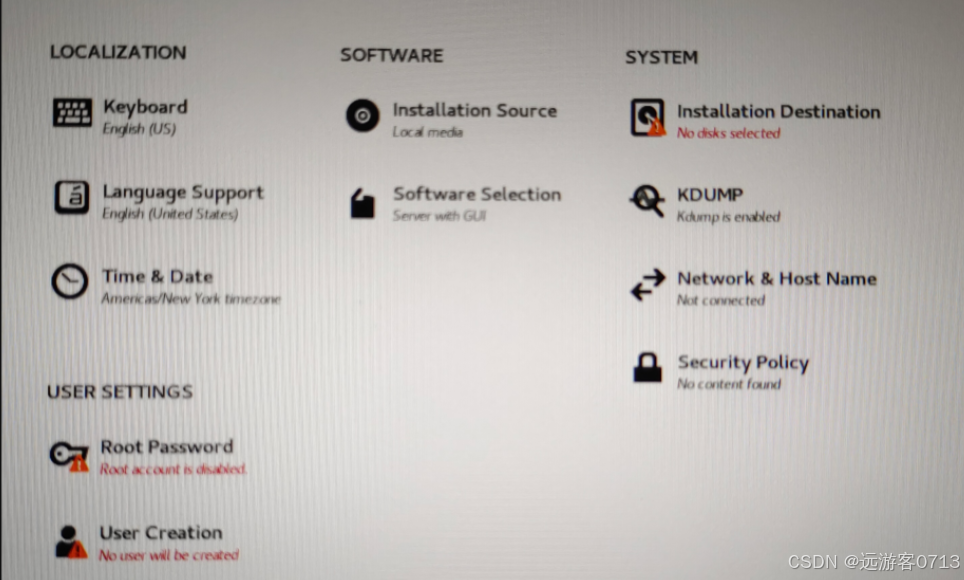
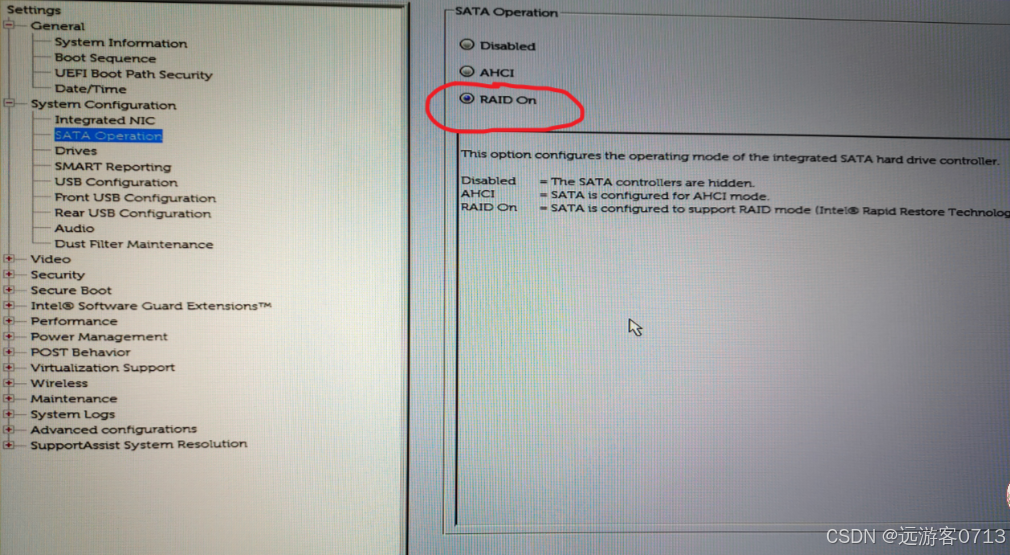
解决方法如下:在后面在开机时按快捷键,进入 BIOS 系统时才发现了原因所在。是新买的服务器是 DELL 的,所以预置的磁盘读取方式是 RAID,而 CentOS 8 是不支持读取 RAID 的磁盘的,它只支持读取 AHCI 的磁盘,因此出现了前述的问题。因此,只需要将磁盘读取模式改为 AHCI 就可以了。这只需要两次进入 BIOS 系统即可。
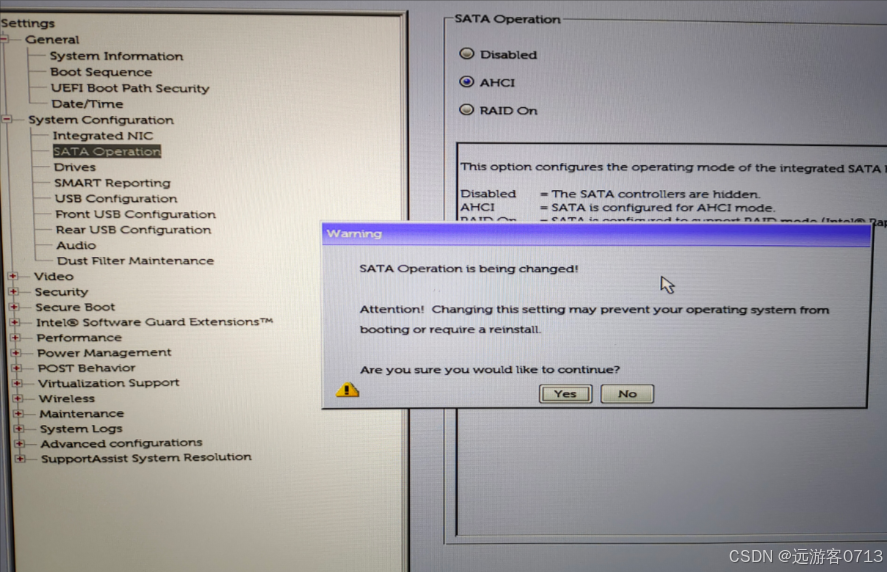
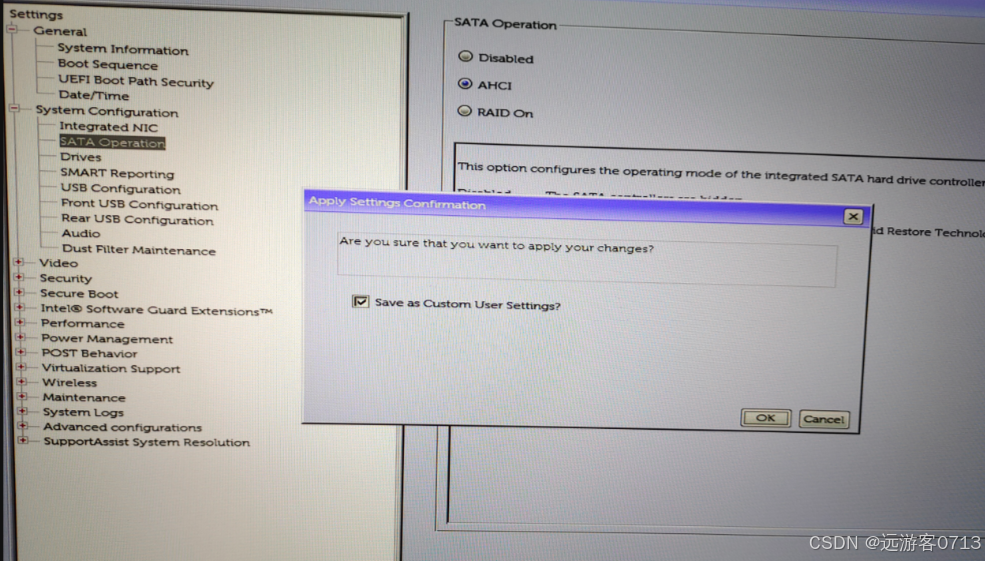
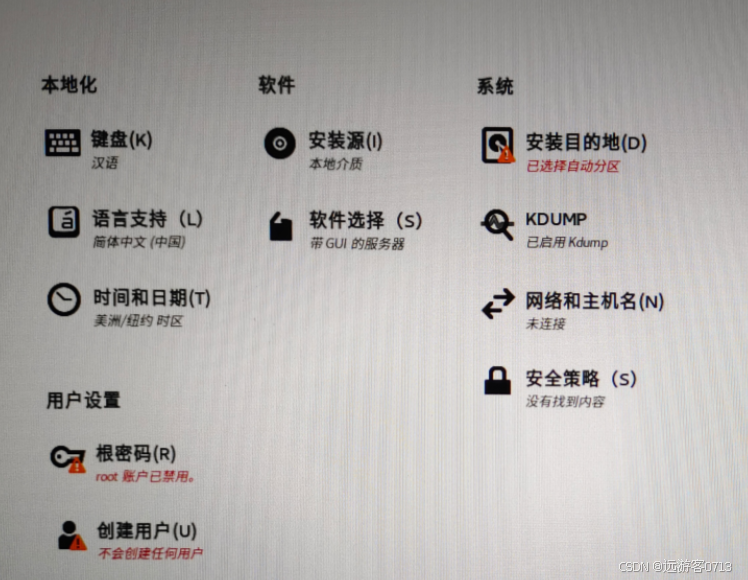
在成功修改之后,安装目的地成功出现,之后就点点点,下一步即可。
2、安装完成后重启即可,如果选取了图形化界面的话,可以进入到可视化的界面中进行操作。由于是新安装的系统,没有c的编译器,所有当进入到linux系统中,进行gcc的安装。下面提供完整的安装教程。
sudo yum install -y wget gcc-c++ glibc-devel glibc-devel.i686
当直接使用上述命令时候会发现安装不断报错,此处是因为配置的仓库中存放的源的地址出错,导致无法安装成功。
解决方法:
sudo vi /etc/yum.repos.d/CentOS-Stream.repo (如果命令记不住或者查不到可以使用xftp连接后直接用记事本打开)使用当前命令进行centos stream镜像仓库的修改,如我图中所示的地方,第一个CentOS-Base.repo即为存放仓库地址的地方,右键用记事本编辑。
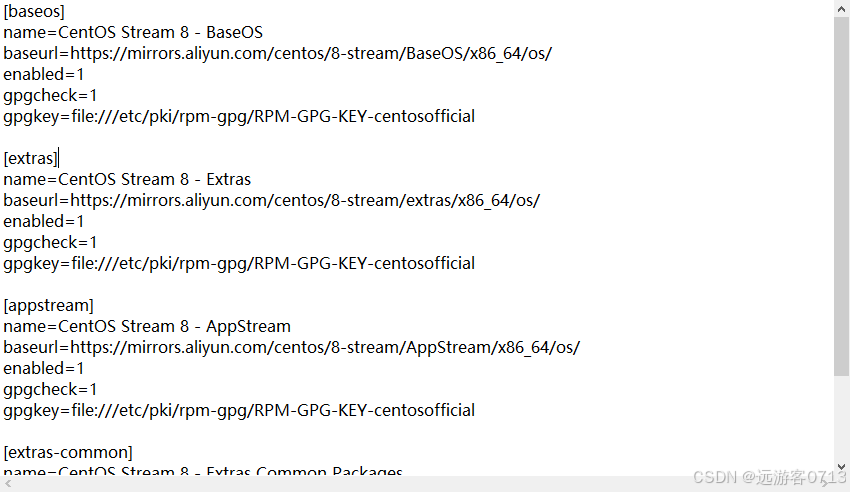
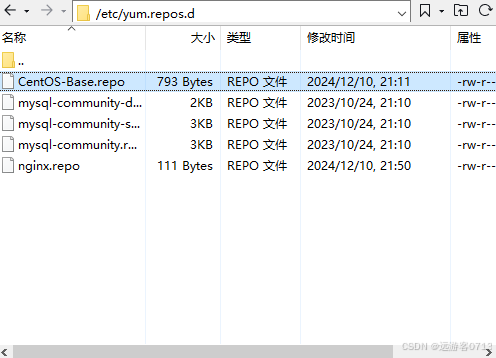
此处我将寻找到的各个仓库的源放在下面,有需要直接复制即可,均为当前可用的源:
baseos
name=CentOS Stream 8 - BaseOS
baseurl=https://mirrors.aliyun.com/centos/8-stream/BaseOS/x86_64/os/
enabled=1
gpgcheck=1
gpgkey=file:///etc/pki/rpm-gpg/RPM-GPG-KEY-centosofficial
extras
name=CentOS Stream 8 - Extras
baseurl=https://mirrors.aliyun.com/centos/8-stream/extras/x86_64/os/
enabled=1
gpgcheck=1
gpgkey=file:///etc/pki/rpm-gpg/RPM-GPG-KEY-centosofficial
appstream
name=CentOS Stream 8 - AppStream
baseurl=https://mirrors.aliyun.com/centos/8-stream/AppStream/x86_64/os/
enabled=1
gpgcheck=1
gpgkey=file:///etc/pki/rpm-gpg/RPM-GPG-KEY-centosofficial
extras-common
name=CentOS Stream 8 - Extras Common Packages
baseurl=https://mirrors.aliyun.com/centos/8-stream/extras/x86_64/extras-common/
enabled=1
gpgcheck=1
gpgkey=file:///etc/pki/rpm-gpg/RPM-GPG-KEY-centosofficial
3、当完成这一步的时候发现可以开始下载了,但是在安装时候又有另一个错误:用yum安装软件, Could not open/read file:///etc/pki/rpm-gpg/RPM-GPG-KEY-EPEL问题,其他与权限相关的问题均是这个地方的问题。
GPG在Linux上的应用主要是实现官方发布的包的签名机制。
GPG分为公钥及私钥。
公钥:顾名思意,即可共享的密钥,主要用于验证私钥加密的数据及签名要发送给私钥方的数据。
私钥:由本地保留的密钥,用于签名本地数据及验证用公钥签名的数据。
sudo curl -o /etc/pki/rpm-gpg/RPM-GPG-KEY-centos8 https://www.centos.org/keys/RPM-GPG-KEY-centos8
可以使用当前的命令去自动下载秘钥,但是这样会导致另一个问题,可能是版本问题也可能是其他的问题,导致显示秘钥不匹配,这时候可以去官网查找对应你安装版本的秘钥(最好是公钥,安装速度较快)。
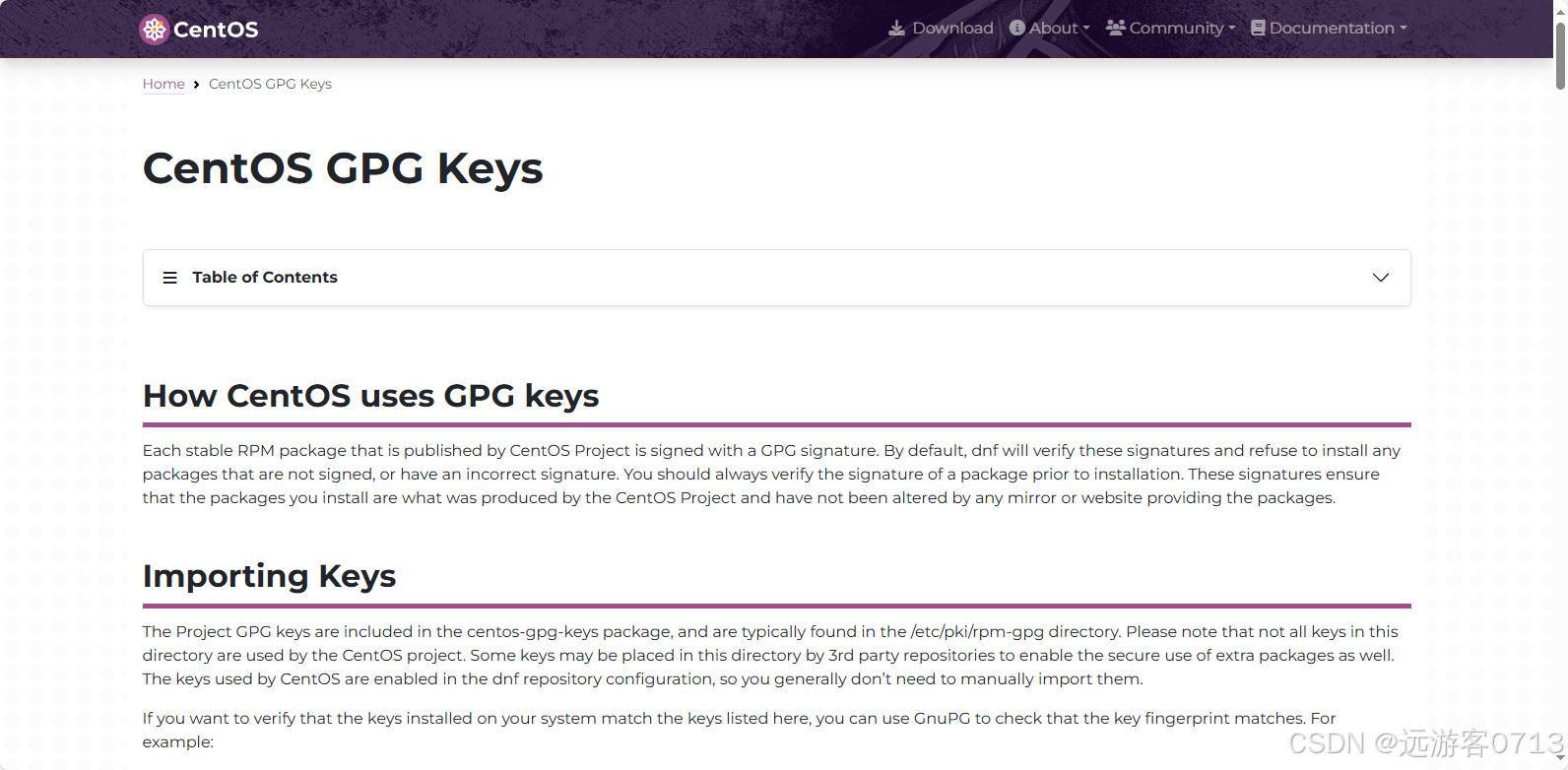
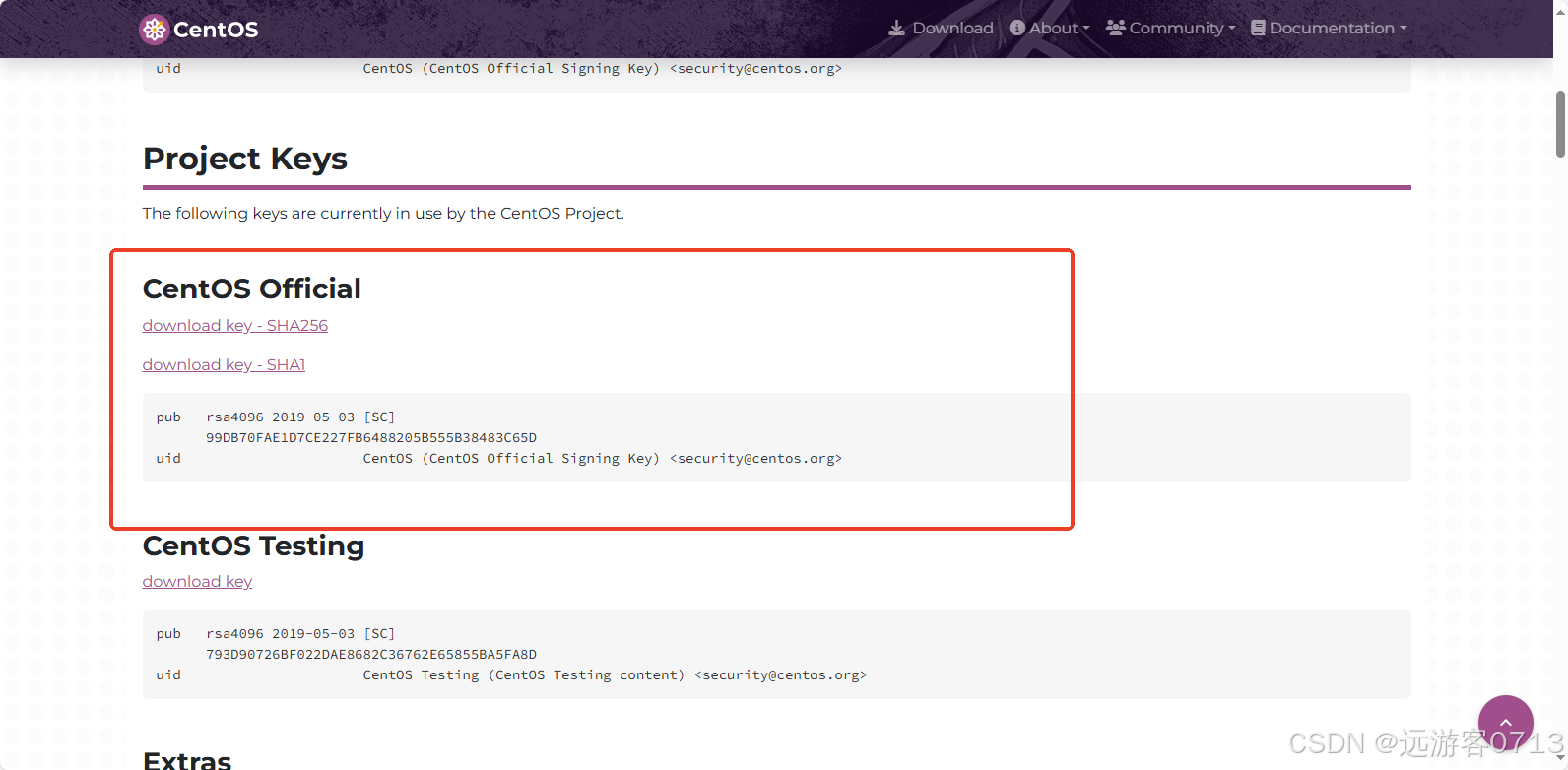
这样公钥的安装也就好了,可以成功安装各种仓库下的源了。
此处将当前可以使用的公钥复制在下面文件中 :
:
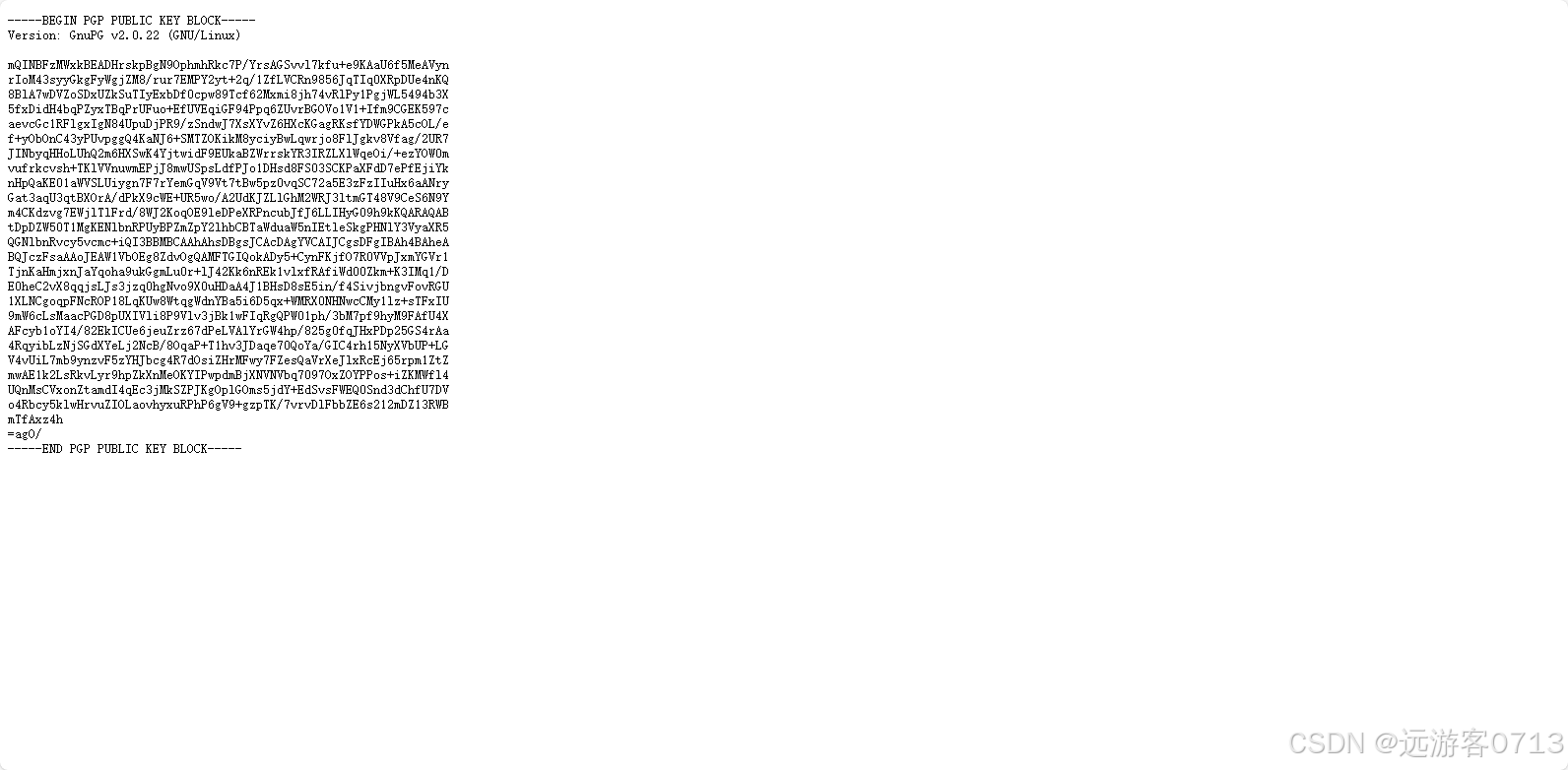
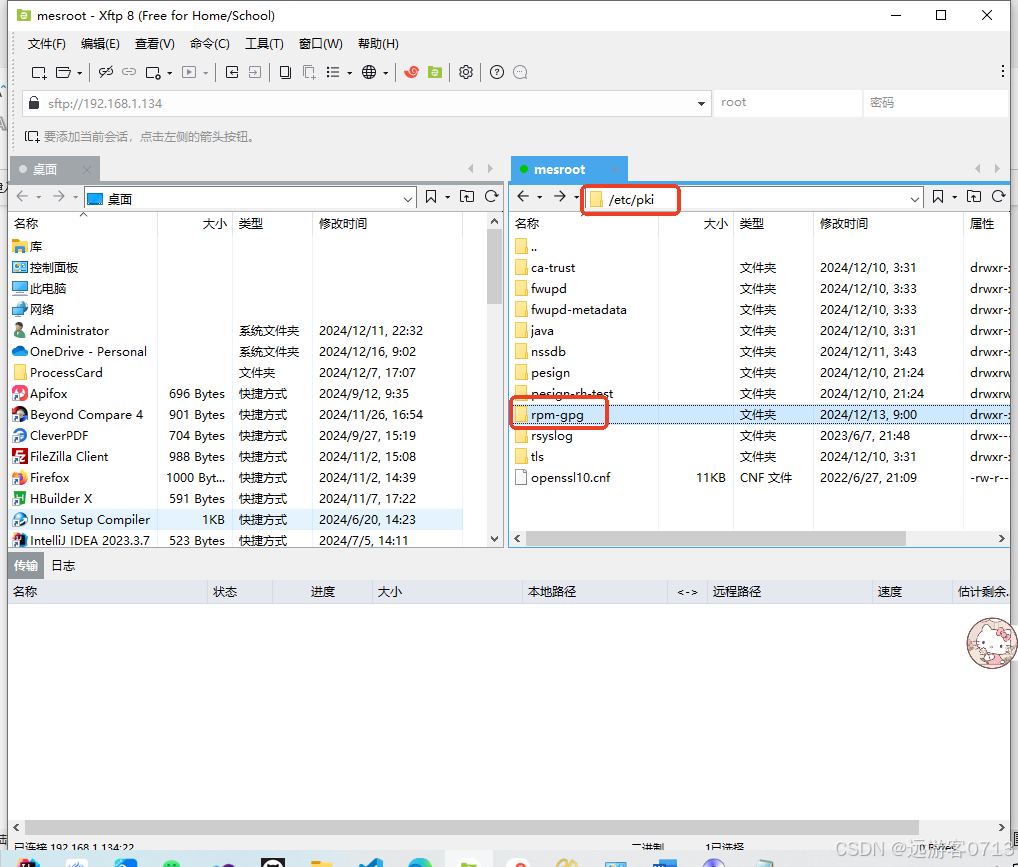
使用xftp可以直接到此处找相应的文件,大概率这个位置没有所需的文件,如果没有对应文件的话,可以自己新建一个即可
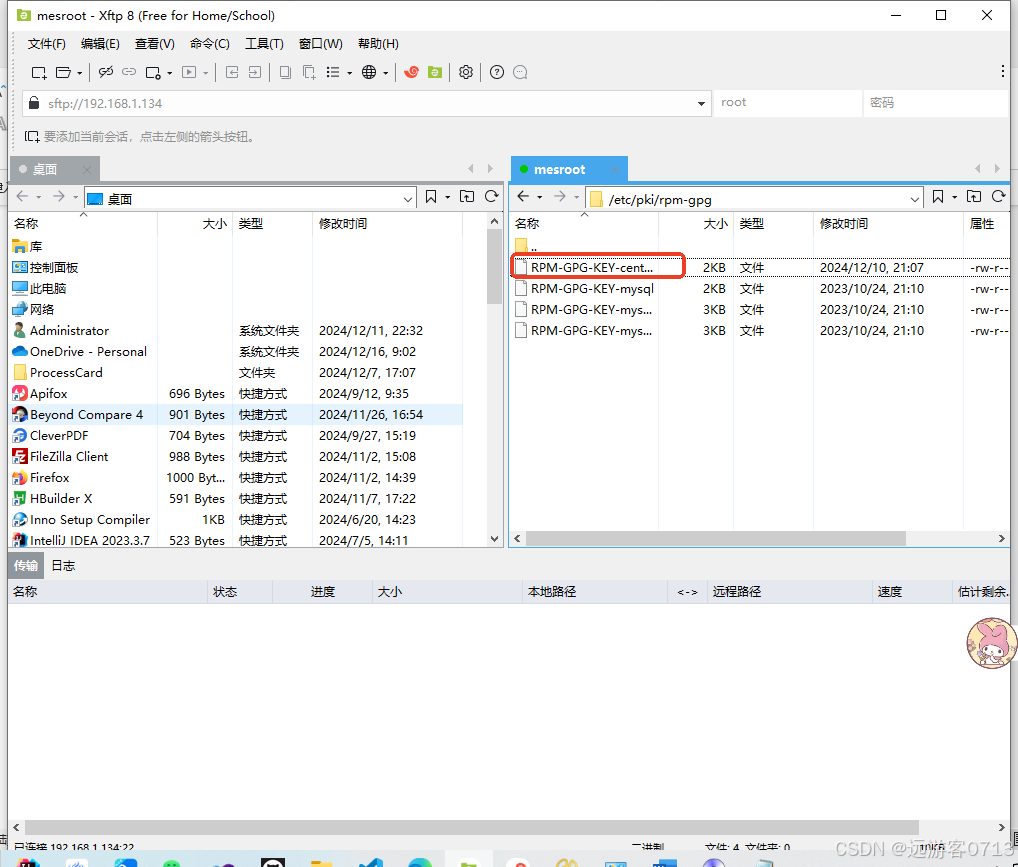
复制来的如下:
-----BEGIN PGP PUBLIC KEY BLOCK-----
Version: GnuPG v2.0.22 (GNU/Linux)
mQINBFzMWxkBEADHrskpBgN9OphmhRkc7P/YrsAGSvvl7kfu+e9KAaU6f5MeAVyn
rIoM43syyGkgFyWgjZM8/rur7EMPY2yt+2q/1ZfLVCRn9856JqTIq0XRpDUe4nKQ
8BlA7wDVZoSDxUZkSuTIyExbDf0cpw89Tcf62Mxmi8jh74vRlPy1PgjWL5494b3X
5fxDidH4bqPZyxTBqPrUFuo+EfUVEqiGF94Ppq6ZUvrBGOVo1V1+Ifm9CGEK597c
aevcGc1RFlgxIgN84UpuDjPR9/zSndwJ7XsXYvZ6HXcKGagRKsfYDWGPkA5cOL/e
f+yObOnC43yPUvpggQ4KaNJ6+SMTZOKikM8yciyBwLqwrjo8FlJgkv8Vfag/2UR7
JINbyqHHoLUhQ2m6HXSwK4YjtwidF9EUkaBZWrrskYR3IRZLXlWqeOi/+ezYOW0m
vufrkcvsh+TKlVVnuwmEPjJ8mwUSpsLdfPJo1DHsd8FS03SCKPaXFdD7ePfEjiYk
nHpQaKE01aWVSLUiygn7F7rYemGqV9Vt7tBw5pz0vqSC72a5E3zFzIIuHx6aANry
Gat3aqU3qtBXOrA/dPkX9cWE+UR5wo/A2UdKJZLlGhM2WRJ3ltmGT48V9CeS6N9Y
m4CKdzvg7EWjlTlFrd/8WJ2KoqOE9leDPeXRPncubJfJ6LLIHyG09h9kKQARAQAB
tDpDZW50T1MgKENlbnRPUyBPZmZpY2lhbCBTaWduaW5nIEtleSkgPHNlY3VyaXR5
QGNlbnRvcy5vcmc+iQI3BBMBAgAhBQJczFsZAhsDBgsJCAcDAgYVCAIJCgsDFgIB
Ah4BAheAAAoJEAW1VbOEg8ZdjOsP/2ygSxH9jqffOU9SKyJDlraL2gIutqZ3B8pl
Gy/Qnb9QD1EJVb4ZxOEhcY2W9VJfIpnf3yBuAto7zvKe/G1nxH4Bt6WTJQCkUjcs
N3qPWsx1VslsAEz7bXGiHym6Ay4xF28bQ9XYIokIQXd0T2rD3/lNGxNtORZ2bKjD
vOzYzvh2idUIY1DgGWJ11gtHFIA9CvHcW+SMPEhkcKZJAO51ayFBqTSSpiorVwTq
a0cB+cgmCQOI4/MY+kIvzoexfG7xhkUqe0wxmph9RQQxlTbNQDCdaxSgwbF2T+gw
byaDvkS4xtR6Soj7BKjKAmcnf5fn4C5Or0KLUqMzBtDMbfQQihn62iZJN6ZZ/4dg
q4HTqyVpyuzMXsFpJ9L/FqH2DJ4exGGpBv00ba/Zauy7GsqOc5PnNBsYaHCply0X
407DRx51t9YwYI/ttValuehq9+gRJpOTTKp6AjZn/a5Yt3h6jDgpNfM/EyLFIY9z
V6CXqQQ/8JRvaik/JsGCf+eeLZOw4koIjZGEAg04iuyNTjhx0e/QHEVcYAqNLhXG
rCTTbCn3NSUO9qxEXC+K/1m1kaXoCGA0UWlVGZ1JSifbbMx0yxq/brpEZPUYm+32
o8XfbocBWljFUJ+6aljTvZ3LQLKTSPW7TFO+GXycAOmCGhlXh2tlc6iTc41PACqy
yy+mHmSv
=kkH7
-----END PGP PUBLIC KEY BLOCK-----
(以上直接复制就可以使用,或者本文件夹下还有一个RPM-GPG-KEY-CentOS-Official文件,是与当前镜像源相匹配的公钥)